excel筛选后如何拉序号?excel筛选后怎么自动排序123?
excel常用的功能也就是筛选,合并单元格,那么excel筛选后如何拉序号?针对这一问题下面就给大家来做个介绍!
excel筛选后如何拉序号?
方法1:在A2单元格中输入=SUBTOTAL(3,B$2:B2),往下一次填充。
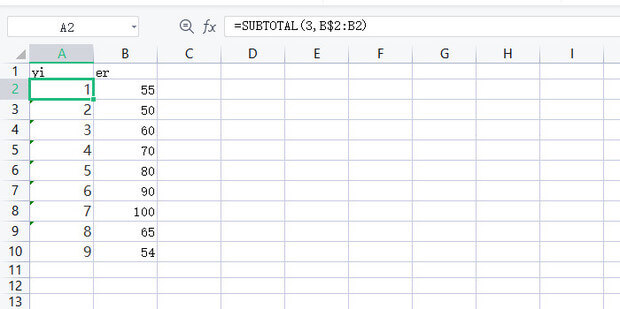
方法2:点击筛选。
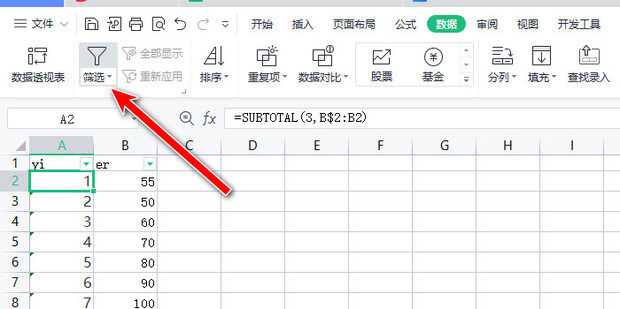
方法3:开始筛选数据。
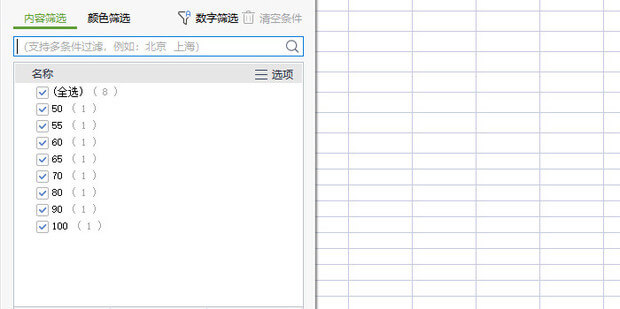
方法4:excel筛选后自动排序123效果如图所示。
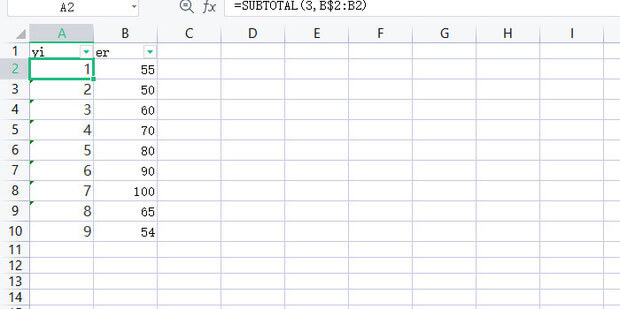
以上就是IT小知识网给大家介绍了【excel筛选后如何拉序号?excel筛选后怎么自动排序123?】的内容,大家赶快操作学习起来吧!
相关阅读
-
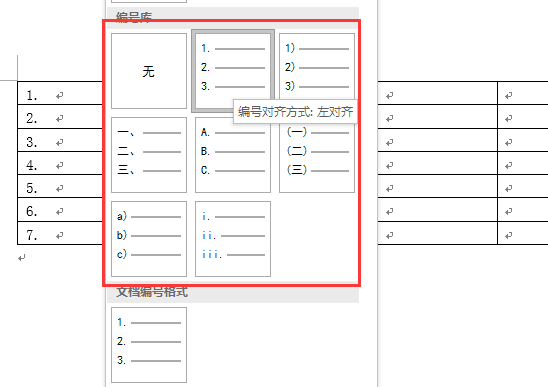
word文档表格中如何自动添加序号
5:word中就会出现我们之前选择的编号了,这样能让表格看起来更好一些,也能更加清晰。大家在使用word文档表格中,手动编辑表格序号比较麻烦的,如何自动添加序号呢?其实方法很简单的,下面就一起学习下word文档表格自动添加序号的方法吧。
-
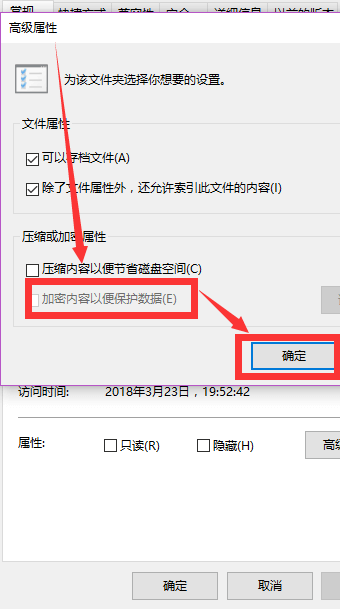
win10文件夹设置密码怎么设置的?win10文件夹设置密码的方法有哪些?
以上就是IT小知识网给大家介绍了【win10文件夹设置密码怎么设置的方法】,大家学会了吗?赶快操作起来吧!大家在使用电脑过程中,对保护数据的重要性越来越强,可是有很多的文件该怎么设置密码保护?今天就给大家分享下win10文件夹设置密码的方法有哪些?
-
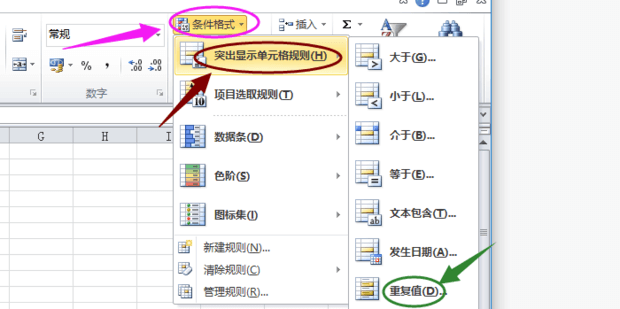
excel表格怎么筛选重复数据?记住这7个操作方法快速筛选重复数据!
在excel表格办公中,我们对数据的筛选处理是很重要的工作之一,那么excel表格怎么筛选重复数据?请你记住这7个操作方法快速的筛选数据重复内容!以上就是IT小知识网给大家介绍了【excel表格怎么筛选重复数据?】的7个操作方法,你学会操作了吗?赶快去实操下快速筛选重复数据的内容吧!
-
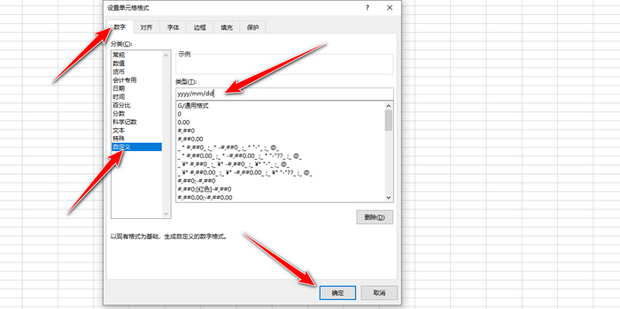
excel表格日期格式如何设置?Excel表格日期格式设置的方法
以上就是IT小知识网给大家介绍了【excel表格日期格式如何设置?Excel表格日期格式设置的方法】教程,希望帮到大家!大家使用excel表格中日期格式也有好几种方式,那么excel表格日期格式如何设置?接下来介绍下Excel表格日期格式设置的方法!
-
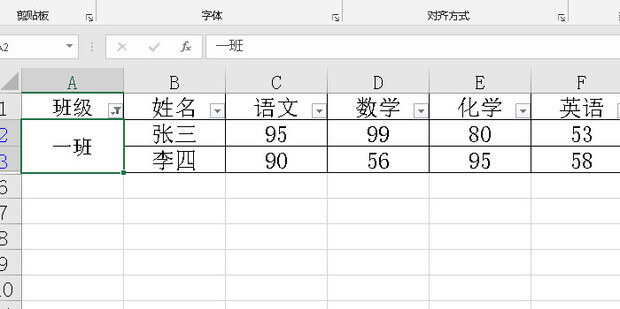
excel筛选有合并单元格怎么处理?
大家在日常excel办公中经常会遇到合并单元格的操作,其实合并单元格后筛选也会遇到很多的问题,今天给大家介绍下excel筛选有合并单元格怎么处理?以上就是excel筛选有合并单元格怎么处理的全部内容,大家可以按照以上11个操作方法进行学习,此次分享希望帮到大家。
-
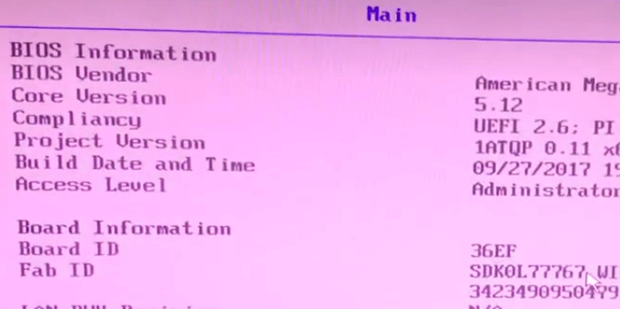
win10怎么进入bios设置界面?win10进去bios的几种方法
很多朋友说电脑win10系统出现了无法进入bios界面,针对这一问题就给大家介绍下win10进去bios的几种方法!以上就是IT小知识网给大家全面介绍了【win10怎么进入bios设置界面?win10进去bios的几种方法】的相关内容,更多电脑教程知识会继续分享,希望帮到您!
-
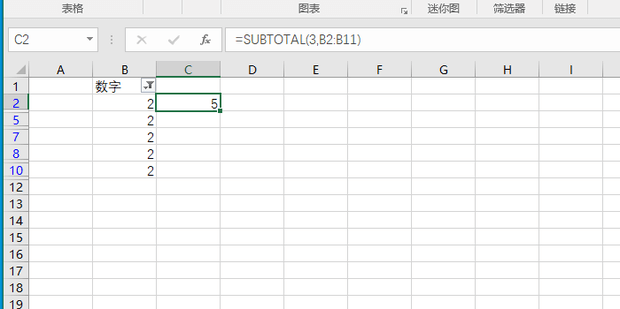
excel筛选出来怎么计数?excel筛选自动显示每类个数
很多的用户在用excel筛选统计数据,怎么才能让excel筛选自动显示每类个数?今天IT小知识网针对这一问题给大家详细介绍下!以上就是给大家介绍了【excel筛选出来怎么计数?excel筛选自动显示每类个数】全部内容,希望大家按照这15个操作方法动手学习起来!更多excel办公教程知识后续继续分享,
-
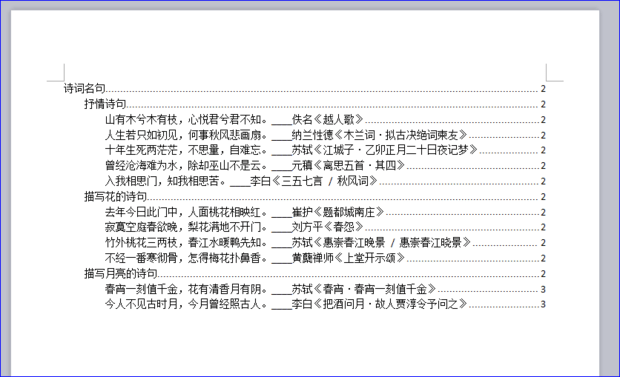
Word文档如何添加目录?word文档添加目录的方法
方法7:展开“目录”,选择目录样式,也可单击“自定义目录”,自定义多级目录;如图。方法6:将光标定位于事先插入的正文内容前的目录页,然后点开【引用】选项卡,点击【目录】。
-
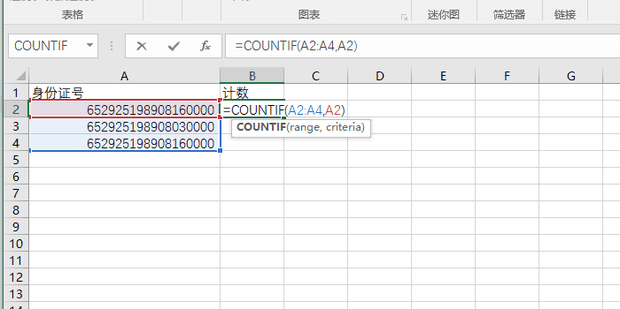
excel筛选重复身份证号码怎么操作?如何在excel中筛选重复身份证号码
以上就是给大家分享了如何在excel中筛选重复身份证号码方面的知识,希望对大家有所帮助!在excel办公中,数据统计是一个很重要的工作,那么excel筛选重复身份证号码怎么操作?下面给大家按照图文教程方式分享下:
-
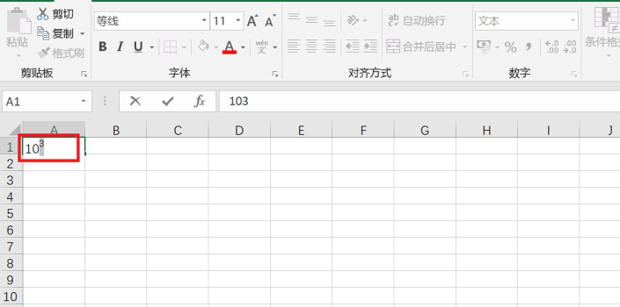
excel表格n次方怎么打出来?excel表格n次方输入方法
有很多使用excel表格的小伙伴们,不知道n次方怎么打出来,针对这一问题下面来给介绍下excel表格n次方输入的方法。excel表格n次方怎么打出来?以上就是it小知识网给大家分享了这方面的知识,更多的excel使用教程知识请关注我们,希望此次分享的能帮到大家!
-
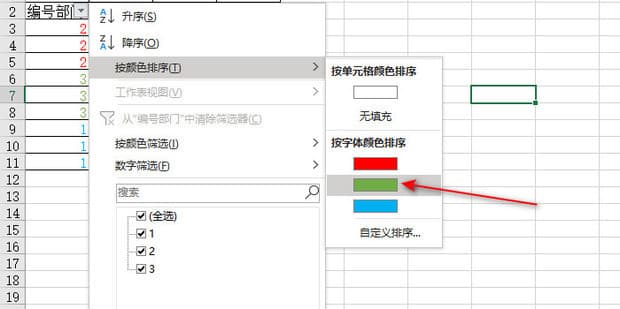
excel如何根据文字的颜色进行筛选
方法2:框住列表第一列,点击右上角的“排列和筛选-筛选”。方法7:点击箭头里的“从“编号部门”中清除筛选器”即可退出筛选。对于常用excel办公的小伙伴们来说,excel表格筛选功能是常用的,不仅可以根据文本类型筛选,还可以通过
-
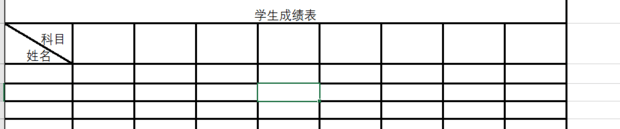
excel制作表格的方法有哪些
2:在第一行,选中A~I列。点击工具栏上的【合并后居中】。 输入文字“学生成绩表”。excel表格是Microsoft Office套装软件中常用的工具之一,它可以帮助用户制作各种类型的表格,以便更好地组织和展示数据。下面给大家介绍下Excel制作表格的方法。
